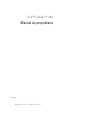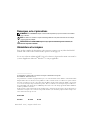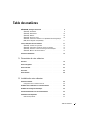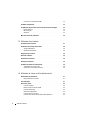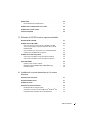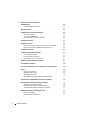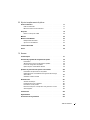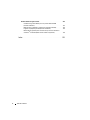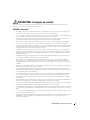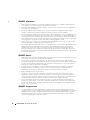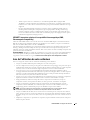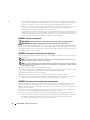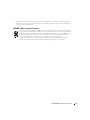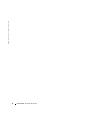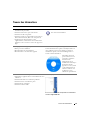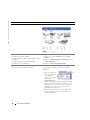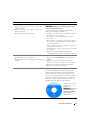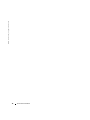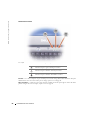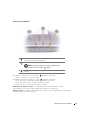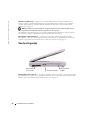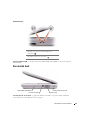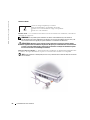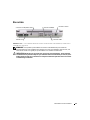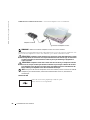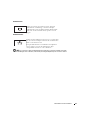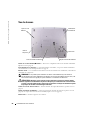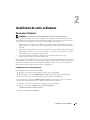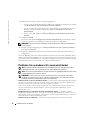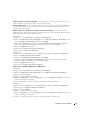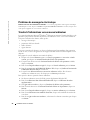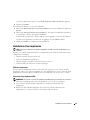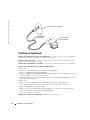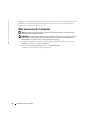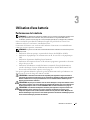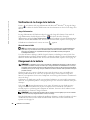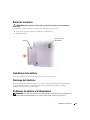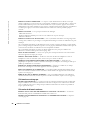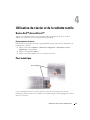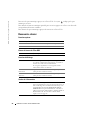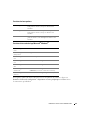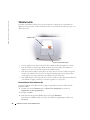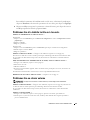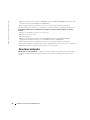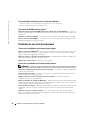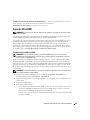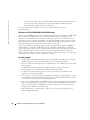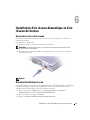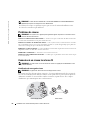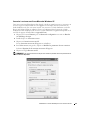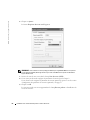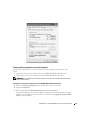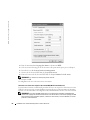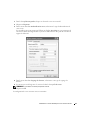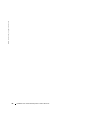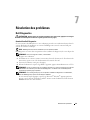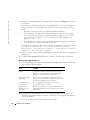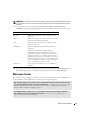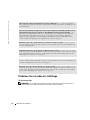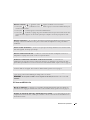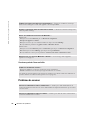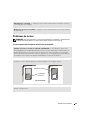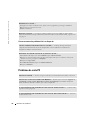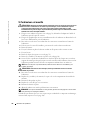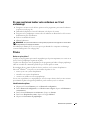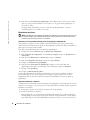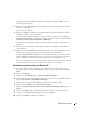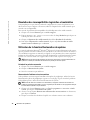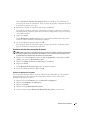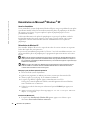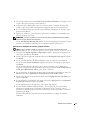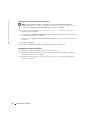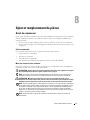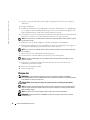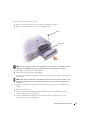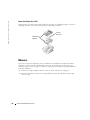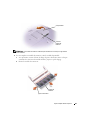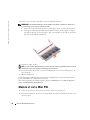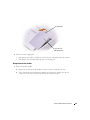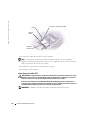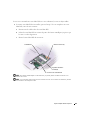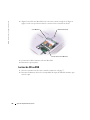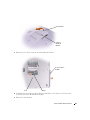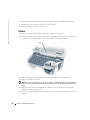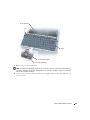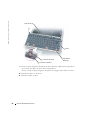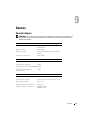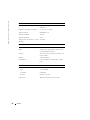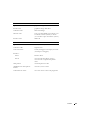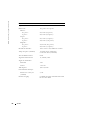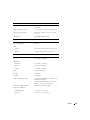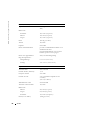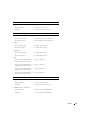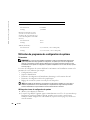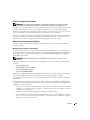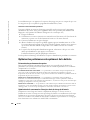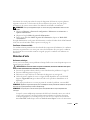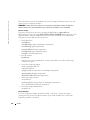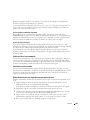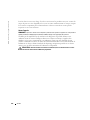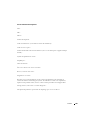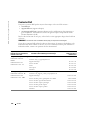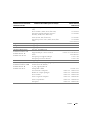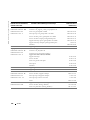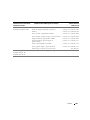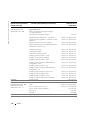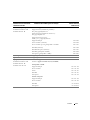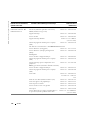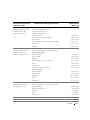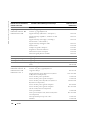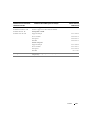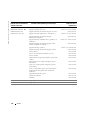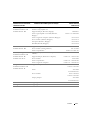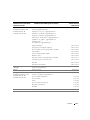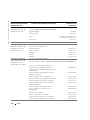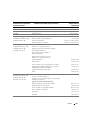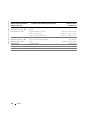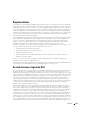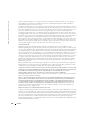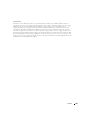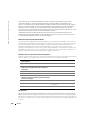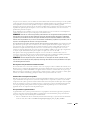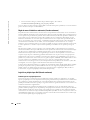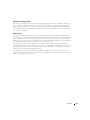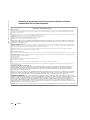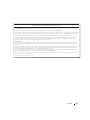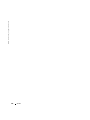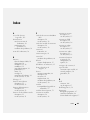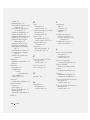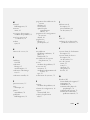Dell Latitude 100L Manual do proprietário
- Tipo
- Manual do proprietário

www.dell.com | support.dell.com
Dell™ Latitude™ 100L
Manuel du propriétaire
Modèle PP08L

www.dell.com | support.dell.com
COMMENT
Remarques, avis et précautions
REMARQUE : Une REMARQUE indique une information importante qui peut vous aider à mieux utiliser
votre ordinateur.
AVIS : Un AVIS vous avertit d’un risque de dommage matériel ou de perte de données et vous indique
comment éviter le problème.
PRÉCAUTION : Une PRÉCAUTION indique un risque potentiel d'endommagement du matériel, de
blessure corporelle ou mortelle.
Abréviations et acronymes
Pour une liste complète des abréviations et des acronymes, reportez-vous au
fichier d'aide de Dell
Latitude 100L
. Pour accéder au fichier d'aide, reportez-vous à la page 16.
Si vous avez acheté un ordinateur Dell™ Série n, les références du présent document concernant les
systèmes d'application Microsoft
®
Windows
®
ne sont pas applicables.
____________________
Les informations contenues dans ce document sont sujettes à modification sans préavis.
© 2004 Dell Inc. Tous droits réservés.
La reproduction de ce document, de quelque manière que ce soit, sans l'autorisation écrite de Dell Inc. est strictement interdite.
Marques utilisées dans ce document : Dell, le logo DELL, AccessDirect, Latitude, Dell Precision, Dimension, OptiPlex, Latitude,
PowerApp, PowerEdge, PowerConnect, PowerVault, Axim, TrueMobile et DellNet sont des marques de Dell Inc. ; Intel, Pentium,
et Celeron sont des marques déposées de Intel Corporation ; Microsoft et Windows sont des marques déposées de Microsoft
Corporation; EMC est une marque déposée de EMC Corporation ; Bluetooth est une marque appartenant à Bluetooth SIG, Inc.
et utilisée par Dell Inc. sous licence.
D'autres marques et noms commerciaux peuvent être utilisés dans ce document pour faire référence aux personnes morales se
réclamant de ces marques et de ces noms ou à leurs produits. Dell Inc. rejette tout intérêt propriétaire dans les marques et les
noms commerciaux autres que les siens.
Modèle PP08L
Mars 2004 Réf. C5188 Rév. A00

Table des matières 3
FILE LOCATION: J:\DL\DL041049\DTP\FRA_F\C5188bk0TOC.fm
DELL CONFIDENTIAL – PRELIMINARY 3/16/04 – FOR PROOF ONLY
Table des matières
PRÉCAUTION : Consignes de sécurité . . . . . . . . . . . . . . . . . . . 9
SÉCURITÉ : Généralités
. . . . . . . . . . . . . . . . . . . . . . . . 9
SÉCURITÉ : Alimentation
. . . . . . . . . . . . . . . . . . . . . . . . 10
SÉCURITÉ : Batterie
. . . . . . . . . . . . . . . . . . . . . . . . . . 10
SÉCURITÉ : Voyage en avion
. . . . . . . . . . . . . . . . . . . . . . 10
SÉCURITÉ : Instructions relatives à la compatibilité électromagnétique
(EMC, Electromagnetic Compatibility)
. . . . . . . . . . . . . . . . . 11
Lors de l'utilisation de votre ordinateur
. . . . . . . . . . . . . . . . . . . 11
SÉCURITÉ : Conseils en ergonomie
. . . . . . . . . . . . . . . . . . . 12
SÉCURITÉ : Intervention à l'intérieur de votre ordinateur
. . . . . . . . 12
SÉCURITÉ : Protection contre les décharges électrostatiques
. . . . . . 12
SÉCURITÉ : Mise au rebut de la batterie
. . . . . . . . . . . . . . . . 13
Trouver des informations
. . . . . . . . . . . . . . . . . . . . . . . . . . 15
1 Présentation de votre ordinateur
Vue avant . . . . . . . . . . . . . . . . . . . . . . . . . . . . . . . . . 19
Vue du côté gauche
. . . . . . . . . . . . . . . . . . . . . . . . . . . . 22
Vue du côté droit
. . . . . . . . . . . . . . . . . . . . . . . . . . . . . . 23
Vue arrière
. . . . . . . . . . . . . . . . . . . . . . . . . . . . . . . . 25
Vue de dessous
. . . . . . . . . . . . . . . . . . . . . . . . . . . . . . 28
2 Installation de votre ordinateur
Connexion à Internet. . . . . . . . . . . . . . . . . . . . . . . . . . . . 29
Configuration de la connexion Internet
. . . . . . . . . . . . . . . . . 29
Problèmes liés au modem et à la connexion Internet
. . . . . . . . . . . . 30
Problèmes de messagerie électronique
. . . . . . . . . . . . . . . . . . . 32
Transfert d'informations vers un nouvel ordinateur
. . . . . . . . . . . . . 32
Installation d'une imprimante
. . . . . . . . . . . . . . . . . . . . . . . 33
Câble de l'imprimante
. . . . . . . . . . . . . . . . . . . . . . . . . 33

4 Table des matières
FILE LOCATION: J:\DL\DL041049\DTP\FRA_F\C5188bk0TOC.fm
DELL CONFIDENTIAL – PRELIMINARY 3/16/04 – FOR PROOF ONLY
Connexion d'une imprimante USB . . . . . . . . . . . . . . . . . . . 33
Problèmes d'imprimante
. . . . . . . . . . . . . . . . . . . . . . . . . . 34
Périphériques de protection contre les sautes de tension électrique
. . . . . 35
Parasurtenseurs
. . . . . . . . . . . . . . . . . . . . . . . . . . . 35
Filtres de ligne
. . . . . . . . . . . . . . . . . . . . . . . . . . . . 35
Onduleurs
. . . . . . . . . . . . . . . . . . . . . . . . . . . . . . 35
Mise hors tension de l'ordinateur
. . . . . . . . . . . . . . . . . . . . . 36
3 Utilisation d'une batterie
Performances de la batterie . . . . . . . . . . . . . . . . . . . . . . . . 37
Vérification de la charge de la batterie
. . . . . . . . . . . . . . . . . . . 38
Jauge d'alimentation
. . . . . . . . . . . . . . . . . . . . . . . . . 38
Alerte de batterie faible
. . . . . . . . . . . . . . . . . . . . . . . . 38
Chargement de la batterie
. . . . . . . . . . . . . . . . . . . . . . . . . 38
Retrait de la batterie
. . . . . . . . . . . . . . . . . . . . . . . . . . . . 39
Installation de la batterie
. . . . . . . . . . . . . . . . . . . . . . . . . 39
Stockage de la batterie
. . . . . . . . . . . . . . . . . . . . . . . . . . 39
Problèmes de batterie et d'alimentation
. . . . . . . . . . . . . . . . . . 39
Si la batterie ne se charge pas
. . . . . . . . . . . . . . . . . . . . . 40
Si la tension de la batterie est basse
. . . . . . . . . . . . . . . . . . 40
4 Utilisation du clavier et de la tablette tactile
Bouton Dell™ AccessDirect™ . . . . . . . . . . . . . . . . . . . . . . . 41
Reprogrammation du bouton
. . . . . . . . . . . . . . . . . . . . . . 41
Pavé numérique
. . . . . . . . . . . . . . . . . . . . . . . . . . . . . . 41
Raccourcis clavier
. . . . . . . . . . . . . . . . . . . . . . . . . . . . . 42
Fonctions système
. . . . . . . . . . . . . . . . . . . . . . . . . . 42
Plateau du lecteur de CD ou DVD
. . . . . . . . . . . . . . . . . . . 42
Fonctions d'affichage
. . . . . . . . . . . . . . . . . . . . . . . . . 42
Gestion de l'alimentation
. . . . . . . . . . . . . . . . . . . . . . . 42
Fonctions des haut-parleurs
. . . . . . . . . . . . . . . . . . . . . . 43
Fonctions de la touche du logo Microsoft
®
Windows
®
. . . . . . . . . 43

Table des matières 5
FILE LOCATION: J:\DL\DL041049\DTP\FRA_F\C5188bk0TOC.fm
DELL CONFIDENTIAL – PRELIMINARY 3/16/04 – FOR PROOF ONLY
Tablette tactile . . . . . . . . . . . . . . . . . . . . . . . . . . . . . . 44
Personnalisation de la tablette tactile
. . . . . . . . . . . . . . . . . 44
Problèmes liés à la tablette tactile ou à la souris
. . . . . . . . . . . . . . 45
Problèmes liés au clavier externe
. . . . . . . . . . . . . . . . . . . . . 45
Caractères inattendus
. . . . . . . . . . . . . . . . . . . . . . . . . . . 46
5 Utilisation de CD, DVD et autres supports multimédia
Utilisation de CD ou de DVD . . . . . . . . . . . . . . . . . . . . . . . . 47
Problèmes liés aux CD ou DVD
. . . . . . . . . . . . . . . . . . . . . . . 47
Si vous ne parvenez pas à lire un CD, un CD-RW ou un DVD
. . . . . . . 47
Si vous ne parvenez pas à éjecter le plateau du lecteur de CD,
CD-RW ou DVD
. . . . . . . . . . . . . . . . . . . . . . . . . . . . 47
Si vous entendez un bruit grinçant ou un raclement inhabituel
. . . . . . 48
Si le lecteur de CD-RW arrête une gravure
. . . . . . . . . . . . . . . 48
Problèmes de son et de haut-parleurs
. . . . . . . . . . . . . . . . . . . 48
Si vous avez un problème avec les haut-parleurs intégrés
. . . . . . . . 48
Si vous avez un problème avec les haut-parleurs externes
. . . . . . . 48
Copie de CD et DVD
. . . . . . . . . . . . . . . . . . . . . . . . . . . . 49
Comment copier un CD ou un DVD
. . . . . . . . . . . . . . . . . . . 49
Utilisation de CD-R, CD-RW, DVD+R et DVD+RW vierges
. . . . . . . . 50
Conseils pratiques
. . . . . . . . . . . . . . . . . . . . . . . . . . 50
6 Installation d'un réseau domestique et d'un réseau
de bureau
Connexion à une carte réseau . . . . . . . . . . . . . . . . . . . . . . . 51
Assistant Installation réseau
. . . . . . . . . . . . . . . . . . . . . . . . 51
Problèmes de réseau
. . . . . . . . . . . . . . . . . . . . . . . . . . . 52
Connexion à un réseau local sans fil
. . . . . . . . . . . . . . . . . . . . 52
Identification de votre type de réseau
. . . . . . . . . . . . . . . . . 52
Connexion à un réseau sans fil sous Microsoft
®
Windows
®
XP . . . . . 53
Configuration des paramètres de sécurité (optionnel)
. . . . . . . . . . 55

6 Table des matières
FILE LOCATION: J:\DL\DL041049\DTP\FRA_F\C5188bk0TOC.fm
DELL CONFIDENTIAL – PRELIMINARY 3/16/04 – FOR PROOF ONLY
7 Résolution des problèmes
Dell Diagnostics . . . . . . . . . . . . . . . . . . . . . . . . . . . . . . 59
Quand utiliser Dell Diagnostics
. . . . . . . . . . . . . . . . . . . . . 59
Messages d'erreur
. . . . . . . . . . . . . . . . . . . . . . . . . . . . . 61
Problèmes liés à la vidéo et à l'affichage
. . . . . . . . . . . . . . . . . . 62
Si l'écran reste vide
. . . . . . . . . . . . . . . . . . . . . . . . . . 62
Si l'écran est difficile à lire
. . . . . . . . . . . . . . . . . . . . . . 63
Si seule une partie de l'écran est lisible
. . . . . . . . . . . . . . . . 64
Problèmes de scanner
. . . . . . . . . . . . . . . . . . . . . . . . . . . 64
Problèmes de lecteur
. . . . . . . . . . . . . . . . . . . . . . . . . . . 65
Si vous ne pouvez pas enregistrer un fichier sur une disquette
. . . . . 65
Si vous rencontrez des problèmes liés à un disque dur
. . . . . . . . . 66
Problèmes de carte PC
. . . . . . . . . . . . . . . . . . . . . . . . . . . 66
Problèmes de programmes généraux
. . . . . . . . . . . . . . . . . . . . 67
Un programme se bloque
. . . . . . . . . . . . . . . . . . . . . . . 67
Un programme ne répond plus
. . . . . . . . . . . . . . . . . . . . . 67
Des messages d'erreur apparaissent
. . . . . . . . . . . . . . . . . 67
Résolution d'autres problèmes techniques
. . . . . . . . . . . . . . . . . 67
Si l'ordinateur est mouillé
. . . . . . . . . . . . . . . . . . . . . . . . . 68
Si vous avez laissé tomber votre ordinateur ou s'il est endommagé
. . . . . 69
Pilotes
. . . . . . . . . . . . . . . . . . . . . . . . . . . . . . . . . . 69
Qu'est-ce qu'un pilote ?
. . . . . . . . . . . . . . . . . . . . . . . . 69
Identification des pilotes
. . . . . . . . . . . . . . . . . . . . . . . 69
Réinstallation des pilotes
. . . . . . . . . . . . . . . . . . . . . . . 70
Réinstallation manuelle des pilotes pour Windows XP
. . . . . . . . . . 71
Résolution des incompatibilités logicielles et matérielles
. . . . . . . . . . 72
Utilisation de la fonction Restauration du système
. . . . . . . . . . . . . 72
Création d'un point de restauration
. . . . . . . . . . . . . . . . . . . 72
Restauration de l'ordinateur à un état antérieur
. . . . . . . . . . . . . 72
Annulation de la dernière restauration du système
. . . . . . . . . . . 73
Réinstallation de Microsoft
®
Windows
®
XP . . . . . . . . . . . . . . . . 74
Avant la réinstallation
. . . . . . . . . . . . . . . . . . . . . . . . . 74
Réinstallation de Windows XP
. . . . . . . . . . . . . . . . . . . . . 74

Table des matières 7
FILE LOCATION: J:\DL\DL041049\DTP\FRA_F\C5188bk0TOC.fm
DELL CONFIDENTIAL – PRELIMINARY 3/16/04 – FOR PROOF ONLY
8 Ajout et remplacement de pièces
Avant de commencer . . . . . . . . . . . . . . . . . . . . . . . . . . . 77
Outils recommandés
. . . . . . . . . . . . . . . . . . . . . . . . . 77
Mise hors tension de votre ordinateur
. . . . . . . . . . . . . . . . . 77
Disque dur
. . . . . . . . . . . . . . . . . . . . . . . . . . . . . . . . . 78
Retour d'un disque dur à Dell
. . . . . . . . . . . . . . . . . . . . . 80
Mémoire
. . . . . . . . . . . . . . . . . . . . . . . . . . . . . . . . . 80
Modem et carte Mini PCI
. . . . . . . . . . . . . . . . . . . . . . . . . . 82
Remplacement du modem
. . . . . . . . . . . . . . . . . . . . . . . 83
Ajout d'une carte Mini PCI
. . . . . . . . . . . . . . . . . . . . . . . 84
Lecteur de CD ou DVD
. . . . . . . . . . . . . . . . . . . . . . . . . . . 86
Clavier
. . . . . . . . . . . . . . . . . . . . . . . . . . . . . . . . . . 88
9 Annexe
Caractéristiques . . . . . . . . . . . . . . . . . . . . . . . . . . . . . . 91
Utilisation du programme de configuration du système
. . . . . . . . . . . 98
Présentation
. . . . . . . . . . . . . . . . . . . . . . . . . . . . . 98
Affichage des écrans de configuration du système
. . . . . . . . . . . 98
Écrans de configuration du système
. . . . . . . . . . . . . . . . . . 99
Options les plus communément utilisées
. . . . . . . . . . . . . . . . 99
Optimiser les performances du système et de la batterie
. . . . . . . . . 100
Présentation des performances du système
. . . . . . . . . . . . . 100
Optimisation de la consommation d'énergie et durée de charge
de la batterie
. . . . . . . . . . . . . . . . . . . . . . . . . . . . 100
Ventilateur à vitesse variable
. . . . . . . . . . . . . . . . . . . . 101
Obtention d'aide
. . . . . . . . . . . . . . . . . . . . . . . . . . . . . 101
Assistance technique
. . . . . . . . . . . . . . . . . . . . . . . . 101
Problèmes liés à votre commande
. . . . . . . . . . . . . . . . . . 103
Informations sur les produits
. . . . . . . . . . . . . . . . . . . . . 103
Renvoi d'articles pour une réparation sous garantie ou un avoir
. . . . 103
Avant d'appeler
. . . . . . . . . . . . . . . . . . . . . . . . . . . 104
Contacter Dell
. . . . . . . . . . . . . . . . . . . . . . . . . . . . . . 106
Réglementations
. . . . . . . . . . . . . . . . . . . . . . . . . . . . . 122
Accord de licence logicielle Dell
. . . . . . . . . . . . . . . . . . . . . 123

8 Table des matières
FILE LOCATION: J:\DL\DL041049\DTP\FRA_F\C5188bk0TOC.fm
DELL CONFIDENTIAL – PRELIMINARY 3/16/04 – FOR PROOF ONLY
Garantie limitée et règle de retour . . . . . . . . . . . . . . . . . . . . 125
Conditions de garantie limitée pour les produits matériels Dell
(Canada seulement)
. . . . . . . . . . . . . . . . . . . . . . . . . 125
Règle de retour «Satisfait ou remboursé» (Canada seulement)
. . . . . 128
Logiciels et périphériques Dell (Canada seulement)
. . . . . . . . . . 128
Déclaration de garantie Intel
®
réservée aux processeurs Pentium
®
et Celeron
®
seulement (États-Unis et Canada uniquement) . . . . . . 130
Index . . . . . . . . . . . . . . . . . . . . . . . . . . . . . . . . . . . 133

PRÉCAUTION : Consignes de sécurité 9
FILE LOCATION:
J:\DL\DL041049\DTP\FRA_F\C5188si0.fm
DELL CONFIDENTIEL – PRÉLIMINAIRE 3/16/04 – POUR AVANT-PROJET SEULEMENT
PRÉCAUTION : Consignes de sécurité
Pour votre sécurité et pour protéger votre ordinateur ainsi que votre environnement de travail contre d'éventuels
dommages, respectez les consignes de sécurité ci-dessous.
SÉCURITÉ : Généralités
• Ne tentez pas d'assurer vous-même l'entretien de votre ordinateur à moins que vous ne soyez un technicien de
maintenance qualifié. Suivez toujours scrupuleusement les instructions d'installation.
• Si vous raccordez une rallonge à votre adaptateur secteur, assurez-vous que l'intensité totale du courant drainé par
tous les appareils raccordés à cette rallonge ne dépasse pas la limite de cette dernière.
• N'introduisez pas d'objets dans les entrées d'air ou autres ouvertures de votre ordinateur. Cela risquerait de
provoquer un incendie ou un choc électrique dû à un court-circuit des composants internes.
• Ne placez pas l'ordinateur dans un environnement peu aéré, tel qu'une sacoche de transport ou une mallette
fermée, lorsque celui-ci fonctionne. Ceci risque d'endommager l'ordinateur ou de provoquer un incendie.
• Placez votre ordinateur à distance des radiateurs et autres sources de chaleur. Veillez à ne pas bloquer les grilles de
refroidissement. Évitez de placer des papiers volants sous votre ordinateur ; ne placez pas votre ordinateur dans
une unité murale fermée ou sur un lit, un canapé ou un tapis.
• L'adaptateur secteur doit se trouver dans une zone aérée, par exemple sur un bureau ou sur le sol, lorsqu'il est
utilisé pour alimenter l'ordinateur ou pour charger la batterie. Ne recouvrez pas l'adaptateur secteur de papiers ou
d'autres objets susceptibles d'entraver le refroidissement. De même, n'utilisez pas l'adaptateur secteur dans une
mallette de transport.
• L'adaptateur secteur peut être chaud lorsque vous utilisez votre ordinateur. Faites donc très attention lorsque
vous manipulez l'adaptateur pendant ou après son fonctionnement.
• Évitez de poser votre ordinateur portable en fonctionnement sur vos genoux, à même la peau, pendant une
période prolongée. La température augmente sur la surface de la base pendant le fonctionnement normal de
l'ordinateur (notamment s'il est alimenté par le secteur). Le contact prolongé avec la peau peut causer inconfort
ou brûlure.
• N'utilisez pas votre ordinateur près de l'eau ou dans un environnement humide, par exemple près d'une baignoire,
d'un évier, d'une piscine ou dans un sous-sol humide.
• Si votre ordinateur comprend un modem intégré ou optionnel (carte PC), débranchez le modem de la ligne
téléphonique à l'approche d'un orage électrique afin d'éviter le risque (très faible) de choc électrique causé par un
éclair et transmis par la ligne téléphonique.
• Pour réduire le danger lié à un choc électrique, n'effectuez aucun branchement ou débranchement pendant un
orage électrique, ni aucune opération de maintenance ou de reconfiguration de ce produit. N'utilisez jamais
l'ordinateur pendant un orage électrique, sauf si tous les câbles ont été déconnectés et l'ordinateur est alimenté
par la batterie.
• Si votre ordinateur comprend un modem, le câble utilisé avec le modem doit avoir une épaisseur minimale de 26
AWG (American Wire Gauge) et une fiche modulaire RJ-11 conforme à la norme FCC.
• Avant d'ouvrir le capot du modem/carte Mini PCI/ module de mémoire de la face inférieure de votre ordinateur,
débranchez le câble de téléphone et tous les câbles d'alimentation des prises électriques.
• Si votre ordinateur dispose d'un connecteur modem RJ-11 et d'un connecteur réseau RJ-45 (ces deux connecteurs
se ressemblent), veillez à brancher le câble téléphonique dans le connecteur RJ-11 et non pas dans le connecteur
RJ-45.
• Les cartes PC peuvent chauffer beaucoup en fonctionnement normal. Faites donc très attention lorsque vous les
retirez après une utilisation prolongée.
• Débranchez l'ordinateur de la prise électrique avant de le nettoyer. Nettoyez votre ordinateur avec un tissu doux
et humidifié avec de l'eau. N'utilisez pas de liquide ni d'aérosol nettoyants, ceux-ci peuvent contenir des
substances inflammables.

10 PRÉCAUTION : Consignes de sécurité
www.dell.com | support.dell.com
FILE LOCATION:
J:\DL\DL041049\DTP\FRA_F\C5188si0.fm
DELL CONFIDENTIEL – PRÉLIMINAIRE 3/16/04 – POUR AVANT-PROJET SEULEMENT
SÉCURITÉ : Alimentation
• Utilisez uniquement l'adaptateur secteur fourni par Dell et homologué pour cet ordinateur. L'utilisation d'un
autre adaptateur secteur peut provoquer un incendie ou une explosion.
• Avant de raccorder l'ordinateur à une prise électrique, assurez-vous que la tension du secteur est compatible avec
la tension d'entrée de l'adaptateur.
• Pour mettre l'ordinateur totalement hors tension, éteignez-le, débranchez l'adaptateur secteur de la prise
électrique et retirez toutes les batteries installées dans la baie des batteries ou la baie modulaire.
• Pour éviter tout risque de décharge électrique, branchez les câbles de l'adaptateur secteur et des périphériques sur
des sources d'alimentation électriques correctement reliées à la terre. Il se peut que ces câbles d'alimentation
soient équipés de prises à trois broches afin de fournir une mise à la terre. N'utilisez pas de fiche intermédiaire ou
retirez la broche de mise à la terre du câble d'alimentation. Si vous utilisez une rallonge, assurez-vous qu'il s'agit
du type approprié, 2 ou 3 broches, avant de la raccorder au câble de l'adaptateur secteur.
• Assurez-vous que rien ne repose sur le cordon d'alimentation de l'adaptateur secteur et que ce cordon n'est pas
placé dans un endroit où l'on pourrait marcher ou trébucher dessus.
• Si vous utilisez plusieurs rampes d'alimentation, soyez prudent lorsque vous raccordez le câble d'alimentation de
l'adaptateur secteur à la rampe d'alimentation. Certaines rampes d'alimentation peuvent ne pas empêcher
l'insertion d'une prise de façon incorrecte. L'insertion incorrecte de la prise de courant peut provoquer un
dommage irréparable sur votre ordinateur ainsi qu'un risque de choc électrique et/ou d'incendie. Assurez-vous
que la broche de mise à la terre de la prise de courant est insérée dans le contact de mise à la terre correspondant
de la rampe d'alimentation.
SÉCURITÉ : Batterie
• Utilisez uniquement les modules de batteries Dell™ homologués pour cet ordinateur. L'utilisation d'autres types
de modules peut présenter un risque d'incendie ou d'explosion.
• Ne transportez pas les batteries dans votre poche, sac à main ou autre conteneur où des objets métalliques
(comme des clés de voiture ou des trombones) pourraient court-circuiter les bornes de la batterie. L'excès de flux
de courant qui en résulterait pourrait entraîner des températures extrêmement élevées et, par conséquent, des
dommages sur la batterie, un incendie ou des brûlures.
• La batterie peut causer des brûlures si vous la manipulez de façon incorrecte. Ne démontez pas la batterie.
Manipulez les batteries endommagées ou percées avec une extrême précaution. Lorsqu'une batterie est
endommagée, des électrolytes peuvent fuir des cellules et provoquer des dommages corporels.
• Rangez la batterie hors de portée des enfants.
• Ne rangez pas et ne laissez pas votre ordinateur ou votre batterie près d'une source de chaleur, telle qu'un
radiateur, une cheminée, un poêle, un chauffage électrique, ou tout autre appareil générateur de chaleur et ne
l'exposez pas à des températures supérieures à 60° C. Lorsque les batteries atteignent une température excessive,
les cellules de la batterie peuvent exploser ou imploser, représentant alors un risque d'incendie.
• Ne jetez pas la batterie au feu ni avec les ordures ménagères. Les cellules de la batterie risquent d'exploser.
Débarrassez-vous de la batterie usagée selon les instructions du fabricant ou contactez le service municipal de
traitement des déchets afin de connaître les instructions de mise au rebut. Débarrassez-vous rapidement d'une
batterie usagée ou endommagée.
SÉCURITÉ : Voyage en avion
• Les réglementations de certaines administrations fédérales d'aviation et/ou les restrictions propres à chaque
compagnie aérienne peuvent s'appliquer au fonctionnement de votre ordinateur Dell pendant que vous voyagez à
bord d'un avion. Par exemple, ces réglementations/restrictions peuvent interdire l'utilisation de tout appareil
électronique personnel ayant la capacité de transmettre intentionnellement des fréquences radio ou d'autres
signaux électromagnétiques au cours d'un vol aérien.

PRÉCAUTION : Consignes de sécurité 11
FILE LOCATION:
J:\DL\DL041049\DTP\FRA_F\C5188si0.fm
DELL CONFIDENTIEL – PRÉLIMINAIRE 3/16/04 – POUR AVANT-PROJET SEULEMENT
– Afin de respecter au mieux ces instructions, si votre ordinateur portable Dell est équipé de Dell
TrueMobile™ ou d'autres dispositifs de communication sans fil, désactivez cet appareil avant de monter à
bord de l'avion et veillez à suivre les instructions fournies par le personnel à bord sur l'utilisation de ce type
d'appareils.
– En outre, l'utilisation d'appareils électroniques personnels, comme un ordinateur portable, peut être
interdite pendant certaines phases critiques du vol, par exemple pendant le décollage et l'atterrissage.
Certaines compagnies aériennes considèrent la phase critique comme n'importe quel moment du vol où
l'avion vole au-dessous de 3050 m. Veuillez suivre les instructions propres à la compagnie aérienne quant à
l'utilisation d'un appareil électronique personnel.
SÉCURITÉ : Instructions relatives à la compatibilité électromagnétique (EMC,
Electromagnetic Compatibility)
Utilisez des câbles blindés afin de vous assurer de conserver la classification EMC adaptée à l'environnement donné.
Dell offre un câble pour les imprimantes utilisant le port parallèle. Si vous le souhaitez, vous pouvez commander un
câble sur le site Web de Dell, à l'adresse suivante : www.dell.com.
L'électricité statique peut endommager les composants électroniques internes de votre ordinateur. Pour éviter de tels
dommages, déchargez l’électricité statique de votre corps avant de toucher tout composant électronique de votre
ordinateur, comme par exemple, un module de mémoire. Pour ce faire, touchez une surface métallique non peinte sur le
panneau d'entrée/sortie de l'ordinateur.
AVERTISSEMENT :
Manipuler les cordons de cet appareil et de ses accessoires vous exposera à des produits chimiques
contenant du plomb, considéré par l'état de Californie comme un produit pouvant provoquer des malformations
congénitales ou autres anomalies de ce genre.
Lavez-vous les mains après avoir manipulé les cordons
.
Lors de l'utilisation de votre ordinateur
Suivez les consignes de sécurité ci-dessous afin d'éviter d'endommager votre ordinateur :
• Lorsque vous installez l'ordinateur pour travailler, placez-le sur une surface plane.
• Lors de vos déplacements, ne faites pas enregistrer votre ordinateur en tant que bagage. Vous pouvez faire passer
l'ordinateur dans un détecteur à rayons X, mais jamais dans un détecteur de métaux. Dans le cas d'une inspection
manuelle, assurez-vous d'avoir une batterie chargée à disposition si vous devez allumer l'ordinateur.
• Si vous êtes amené à voyager en ayant préalablement retiré l'unité de disque dur de l'ordinateur, veillez à
envelopper l'unité dans un matériau non-conducteur, tel que du tissu ou du papier. Dans le cas d'une inspection
manuelle, soyez prêt à installer l'unité dans l'ordinateur. Vous pouvez faire passer l'unité de disque dur dans un
détecteur à rayons X, mais jamais dans un détecteur de métaux.
• Lorsque vous voyagez, ne placez jamais l'ordinateur dans un compartiment à bagages en hauteur, où il pourrait se
déplacer. Évitez de laisser tomber votre ordinateur et de le soumettre à tout autre choc mécanique.
• Protégez l'ordinateur, la batterie et le disque dur contre les risques liés à l'environnement, tels que les
températures extrêmes, la surexposition à la lumière, la saleté, la poussière, la nourriture et les liquides.
• Lorsque vous transportez votre ordinateur entre des environnements présentant d'importants écarts de
température ou de taux d'humidité, une condensation peut se former sur ou dans l'ordinateur. Pour ne pas
l'endommager, patientez suffisamment pour que cette humidité s'évapore avant de l'utiliser.
AVIS : Lorsque vous faites passer votre ordinateur d'un environnement froid à un environnement chaud ou
inversement, laissez-lui le temps de s'acclimater à la température ambiante avant de l'allumer.
• Lorsque vous débranchez un câble, tirez sur le connecteur ou sur la boucle prévue, mais jamais sur le câble lui-
même. Lorsque vous tirez sur le connecteur, maintenez-le correctement aligné afin d'éviter de tordre les broches.
Par ailleurs, lorsque vous connectez un câble, assurez-vous au préalable que les connecteurs sont bien orientés et
alignés.
• Manipulez les composants avec précaution. Un composant, tel qu'un module de mémoire, doit être tenu par les
bords et non par les broches.

12 PRÉCAUTION : Consignes de sécurité
www.dell.com | support.dell.com
FILE LOCATION:
J:\DL\DL041049\DTP\FRA_F\C5188si0.fm
DELL CONFIDENTIEL – PRÉLIMINAIRE 3/16/04 – POUR AVANT-PROJET SEULEMENT
• Avant de retirer un module de mémoire de la carte système ou de débrancher un périphérique de l'ordinateur,
éteignez l'ordinateur, débranchez le câble de l'adaptateur secteur, retirez toutes les batteries installées dans la baie
des batteries et attendez 5 secondes. Cette précaution permet d'éviter d'endommager la carte système.
• Nettoyez l'écran avec un tissu propre et doux et de l'eau. Humectez le chiffon, puis essuyez l'écran, toujours dans
le même sens, de haut en bas. Séchez rapidement l'écran. Une exposition prolongée à l'humidité peut
endommager l'écran. N'utilisez pas de nettoyant pour vitres sur l'écran.
• Si votre ordinateur est mouillé ou endommagé, suivez les procédures décrites dans la section «Si l'ordinateur est
mouillé» à la page 68 ou «Si vous avez laissé tomber votre ordinateur ou s'il est endommagé» à la page 69 Si, après
avoir effectué ces procédures, vous constatez que votre ordinateur ne fonctionne pas correctement, contactez
Dell (reportez-vous à la page 106 pour obtenir les coordonnées du contact approprié).
SÉCURITÉ : Conseils en ergonomie
PRÉCAUTION : Une utilisation incorrecte ou prolongée du clavier peut provoquer des troubles physiques.
PRÉCAUTION : Une exposition prolongée devant l'écran peut occasionner des troubles de la vue.
Pour un plus grand confort et plus d'efficacité, observez les consignes ergonomiques du fichier d'aide de Dell Latitude
100L lors de l'installation et de l'utilisation de votre ordinateur. Pour accéder au fichier d'aide, reportez-vous à la page 16.
Cet ordinateur portable n'a pas été conçu pour une utilisation prolongée au bureau. Pour une utilisation de ce type, il est
recommandé de connecter un clavier externe.
SÉCURITÉ : Intervention à l'intérieur de votre ordinateur
Avant de retirer ou d'installer des modules de mémoire, des cartes Mini PCI ou des modems, suivez les étapes ci-après
dans l'ordre indiqué.
AVIS : Vous ne devez intervenir à l'intérieur de l'ordinateur que pour installer des modules de mémoire, une carte
Mini PCI, un modem, un clavier ou un lecteur de CD ou DVD.
AVIS : Pour éviter d'endommager la carte système, patientez 5 secondes, après la mise hors tension de l'ordinateur,
avant de déconnecter un périphérique ou de retirer un module de mémoire, une carte Mini PCI, un modem, un lecteur
de CD ou DVD ou un clavier.
1
Éteignez l'ordinateur ainsi que tous les périphériques connectés.
2
Débranchez
l'ordinateur et les périphériques de leur prise électrique afin de réduire le risque de blessure ou de choc.
Déconnectez également les lignes téléphoniques ou de télécommunication de l'ordinateur.
3
Retirez la batterie principale de la baie des batteries.
4
Raccordez-vous à la masse en touchant une surface métallique non peinte à l'arrière de l'ordinateur.
5
Pendant votre intervention à l'intérieur de l'ordinateur, touchez régulièrement la surface métallique non peinte de
l'ordinateur pour dissiper toute électricité statique qui risquerait d'endommager les composants.
SÉCURITÉ : Protection contre les décharges électrostatiques
L'électricité statique peut endommager les composants électroniques internes de votre ordinateur. Pour éviter de tels
dommages, déchargez l’électricité statique de votre corps avant de toucher tout composant électronique de votre
ordinateur, comme par exemple, un module de mémoire. Pour ce faire, vous pouvez toucher une surface métallique non
peinte à l'arrière de l'ordinateur.
Pendant votre intervention à l'intérieur de l'ordinateur, pensez à toucher régulièrement une surface métallique non
peinte à l'arrière de l'ordinateur pour dissiper la charge statique accumulée par votre corps.
Vous pouvez également prendre les mesures suivantes pour éviter les dommages dus aux décharges électrostatiques :
• Lorsque vous déballez un composant sensible à l'électricité statique de son carton d'emballage, ne le retirez pas de
son emballage antistatique avant d'être prêt à l'installer sur votre appareil. Juste avant d'ôter l'emballage
antistatique, veillez à décharger votre corps de son électricité statique.

PRÉCAUTION : Consignes de sécurité 13
FILE LOCATION:
J:\DL\DL041049\DTP\FRA_F\C5188si0.fm
DELL CONFIDENTIEL – PRÉLIMINAIRE 3/16/04 – POUR AVANT-PROJET SEULEMENT
• Quand vous transportez un composant sensible, placez-le d'abord dans un emballage ou une boîte antistatique.
• Manipulez tous les composants sensibles dans une zone antistatique. Si possible, placez des tapis antistatiques
sur le sol et sur votre plan de travail.
SÉCURITÉ : Mise au rebut de la batterie
Votre ordinateur utilise une batterie au lithium-ion et une batterie de réserve. Pour obtenir des instructions
sur le remplacement de la batterie au lithium-ion de votre ordinateur, reportez-vous à la section «Retrait de
la batterie» à la page 39. La batterie de réserve est une batterie longue durée et il est fort probable que vous
n'ayez jamais besoin de la remplacer. Si vous êtes toutefois amené à la remplacer, adressez-vous à un
technicien de maintenance autorisé, qui est le seul habilité à effectuer cette opération.
Ne jetez pas la batterie avec les ordures ménagères. Contactez le service municipal de traitement des
déchets pour connaître l'adresse du site de dépôt de batteries le plus proche de votre domicile.

14 PRÉCAUTION : Consignes de sécurité
www.dell.com | support.dell.com
FILE LOCATION:
J:\DL\DL041049\DTP\FRA_F\C5188si0.fm
DELL CONFIDENTIEL – PRÉLIMINAIRE 3/16/04 – POUR AVANT-PROJET SEULEMENT

Trouver des informations 15
FILE LOCATION: J:\DL\DL041049\DTP\FRA_F\C5188fi0.fm
DELL CONFIDENTIEL – PRÉLIMINAIRE 3/16/04 – POUR AVANT-PROJET SEULEMENT
Trouver des informations
Que recherchez-vous ? Consultez les sections suivantes
• Comment accéder aux didacticiels et autres
informations de procédure
• Comment obtenir une copie de ma facture
• Comment étendre ma garantie
• Comment accéder au support Dell sur mon bureau
Microsoft
®
Windows
®
(États-Unis uniquement)
• Suppléments de documentation, outils
supplémentaires, informations sur la résolution des
problèmes et liens vers des ressources de support en
ligne
Centre de solutions Dell
Sur votre bureau Windows
• Un programme de diagnostic pour mon ordinateur
• Pilotes pour mon ordinateur
• Documentation de mon ordinateur
• Documentation concernant mon appareil
Pilotes et utilitaires (également appelé CD des ressources)
La documentation et les pilotes sont déjà installés sur
votre ordinateur. Vous pouvez utiliser ce CD pour
réinstaller les pilotes, exécuter Dell Diagnostics ou
accéder à la documentation.
Des fichiers lisez-moi
peuvent être inclus sur
votre CD ; ces fichiers
fournissent des
informations sur les
modifications techniques
de dernière minute
apportées à votre système
ou des informations de
référence destinées aux
techniciens ou aux
utilisateurs expérimentés.
• Comment installer une imprimante
• Informations supplémentaires sur l'installation de mon
ordinateur
• Comment identifier et résoudre des problèmes
• Comment retirer et installer des pièces
• Caractéristiques techniques
• Comment contacter Dell
Manuel du propriétaire
REMARQUE : Ce manuel est disponible au format PDF à
l'adresse support.dell.com.

16 Trouver des informations
www.dell.com | support.dell.com
FILE LOCATION: J:\DL\DL041049\DTP\FRA_F\C5188fi0.fm
DELL CONFIDENTIEL – PRÉLIMINAIRE 3/16/04 – POUR AVANT-PROJET SEULEMENT
• Comment configurer mon ordinateur
Schéma de configuration
• Conseils d'utilisation de Microsoft
®
Windows
®
• Comment lire des CD et DVD
• Comment utiliser les modes Veille et Mise en veille
prolongée
• Comment changer la résolution d'affichage
• Comment nettoyer l'ordinateur
Fichier d'aide de Dell Latitude 100L
1
Cliquez sur le bouton
Démarrer
, puis sur
Aide et
support
.
2
Cliquez sur
Guides d'utilisation du système
, puis sur
Guides d'utilisation
.
3
Cliquez sur
Aide de Dell Latitude 100L
.
• Numéro de service et code de service express
• Étiquette de licence Microsoft Windows
Numéro de service et licence Microsoft Windows
Ces étiquettes sont situées sur le dessous de votre
ordinateur.
• Utilisez le numéro de
service pour identifier
votre ordinateur
lorsque vous accédez
au site Web
support.dell.com
ou
lorsque vous appelez le service de support technique.
• Entrez le code de service express pour orienter votre
appel lorsque vous contactez le service de support
technique. Le code de service express n'est pas
disponible dans tous les pays.
• Utilisez le numéro inscrit sur l'étiquette de licence
Microsoft Windows lorsque vous réinstallez votre
système d'exploitation.
Que recherchez-vous ? Consultez les sections suivantes

Trouver des informations 17
FILE LOCATION: J:\DL\DL041049\DTP\FRA_F\C5188fi0.fm
DELL CONFIDENTIEL – PRÉLIMINAIRE 3/16/04 – POUR AVANT-PROJET SEULEMENT
• Pilotes les plus récents pour mon ordinateur
• Réponses aux questions concernant le service et le
support technique
• Discussions en ligne avec le support technique et
d'autres utilisateurs
• Documentation sur mon ordinateur
Site Web de support de Dell — support.dell.com
REMARQUE : Sélectionnez la région appropriée sur la
page d'accueil support.dell.com.
Le site Web de support technique de Dell fournit
plusieurs outils en ligne, notamment :
• Solutions — Conseils et astuce de dépannage, articles
de techniciens et cours en ligne
• Communauté — Discussion en ligne avec d'autres
clients Dell
• Mises à niveau — Informations sur les mises à niveau
des composants, comme la mémoire, le disque dur et le
système d'exploitation
• Service clientèle — Contacts, commandes, garanties et
informations de réparation
• Téléchargements — Mises à jour de pilotes, de correctifs
et de logiciels
• Références — Documentation de l'ordinateur,
caractéristiques des produits et documents techniques
• Comment utiliser Windows XP
• Documentation sur mon ordinateur
• Documentation pour les périphériques (un modem, par
exemple)
Centre d'aide et de support de Windows.
1
Cliquez sur le bouton
Démarrer
, puis sur
Aide et
support
.
2
Tapez un mot ou une expression qui décrit votre
problème, puis cliquez sur l'icône en forme de flèche.
3
Cliquez sur la rubrique qui décrit votre problème.
4
Suivez les instructions qui s'affichent.
• Comment réinstaller mon système d'exploitation
Système d'exploitation
Le système d'exploitation est déjà installé sur votre
ordinateur. Pour réinstaller le système d'exploitation,
utilisez le CD Système d'exploitation. Reportez-vous à
lapage 74 pour obtenir des instructions de réinstallation.
Une fois le système d'exploitation réinstallé, utilisez le
CD Pilotes et utilitaires pour réinstaller les pilotes des
périphériques accompagnant votre ordinateur.
L'étiquette de la clé de
produit se trouve sur
l'ordinateur.
REMARQUE : La couleur
du CD varie selon le
système d'exploitation
que vous avez
commandé.
Que recherchez-vous ? Consultez les sections suivantes

18 Trouver des informations
www.dell.com | support.dell.com
FILE LOCATION: J:\DL\DL041049\DTP\FRA_F\C5188fi0.fm
DELL CONFIDENTIEL – PRÉLIMINAIRE 3/16/04 – POUR AVANT-PROJET SEULEMENT

FILE LOCATION: J:\DL\DL041049\DTP\FRA_F\C5188c10.fm
DELL CONFIDENTIEL – PRÉLIMINAIRE 3/16/04 – POUR AVANT-PROJET SEULEMENT
Présentation de votre ordinateur 19
Présentation de votre ordinateur
Vue avant
LOQUET DE FERMETURE DE L'ÉCRAN — Permet de maintenir l'écran fermé.
É
CRAN — Pour plus d'informations sur l'affichage, reportez-vous à la rubrique «Utilisation de l'écran» du
fichier d'aide de Dell Latitude 100L. Pour accéder au fichier d'aide, reportez-vous à la page 16.
loquet de fermeture de l'écran
écran
haut-parleurs (2)
voyants d'état du
clavier
clavier
voyants d'état
de l'ordinateur
tablette tactile
boutons de la
tablette tactile
bouton
d'alimentation
bouton Dell
AccessDirect

20 Présentation de votre ordinateur
www.dell.com | support.dell.com
FILE LOCATION: J:\DL\DL041049\DTP\FRA_F\C5188c10.fm
DELL CONFIDENTIEL – PRÉLIMINAIRE 3/16/04 – POUR AVANT-PROJET SEULEMENT
VOYANTS D'ÉTAT DU CLAVIER
Les voyants verts situés au-dessus du clavier indiquent ce qui suit :
C
LAVIER —
Le clavier comporte un pavé numérique et la touche du logo Microsoft
®
Windows
®
. Pour plus
d'informations sur les raccourcis clavier pris en charge, reportez-vous à la page 42.
HAUT-PARLEURS — Utilisez les raccourcis clavier de contrôle du volume pour régler le volume des haut-
parleurs intégrés. Pour en savoir plus, reportez-vous à la page 43.
S'allume lorsque le pavé numérique est activé.
S'allume lorsque la fonction Verr Maj est activée.
S'allume lorsque la fonction Arrêt défil est activée.
9
A
A página está carregando...
A página está carregando...
A página está carregando...
A página está carregando...
A página está carregando...
A página está carregando...
A página está carregando...
A página está carregando...
A página está carregando...
A página está carregando...
A página está carregando...
A página está carregando...
A página está carregando...
A página está carregando...
A página está carregando...
A página está carregando...
A página está carregando...
A página está carregando...
A página está carregando...
A página está carregando...
A página está carregando...
A página está carregando...
A página está carregando...
A página está carregando...
A página está carregando...
A página está carregando...
A página está carregando...
A página está carregando...
A página está carregando...
A página está carregando...
A página está carregando...
A página está carregando...
A página está carregando...
A página está carregando...
A página está carregando...
A página está carregando...
A página está carregando...
A página está carregando...
A página está carregando...
A página está carregando...
A página está carregando...
A página está carregando...
A página está carregando...
A página está carregando...
A página está carregando...
A página está carregando...
A página está carregando...
A página está carregando...
A página está carregando...
A página está carregando...
A página está carregando...
A página está carregando...
A página está carregando...
A página está carregando...
A página está carregando...
A página está carregando...
A página está carregando...
A página está carregando...
A página está carregando...
A página está carregando...
A página está carregando...
A página está carregando...
A página está carregando...
A página está carregando...
A página está carregando...
A página está carregando...
A página está carregando...
A página está carregando...
A página está carregando...
A página está carregando...
A página está carregando...
A página está carregando...
A página está carregando...
A página está carregando...
A página está carregando...
A página está carregando...
A página está carregando...
A página está carregando...
A página está carregando...
A página está carregando...
A página está carregando...
A página está carregando...
A página está carregando...
A página está carregando...
A página está carregando...
A página está carregando...
A página está carregando...
A página está carregando...
A página está carregando...
A página está carregando...
A página está carregando...
A página está carregando...
A página está carregando...
A página está carregando...
A página está carregando...
A página está carregando...
A página está carregando...
A página está carregando...
A página está carregando...
A página está carregando...
A página está carregando...
A página está carregando...
A página está carregando...
A página está carregando...
A página está carregando...
A página está carregando...
A página está carregando...
A página está carregando...
A página está carregando...
A página está carregando...
A página está carregando...
A página está carregando...
A página está carregando...
A página está carregando...
A página está carregando...
A página está carregando...
A página está carregando...
A página está carregando...
-
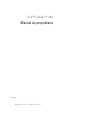 1
1
-
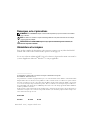 2
2
-
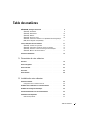 3
3
-
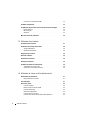 4
4
-
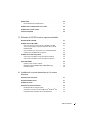 5
5
-
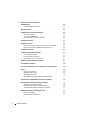 6
6
-
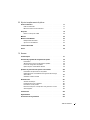 7
7
-
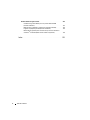 8
8
-
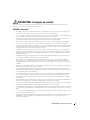 9
9
-
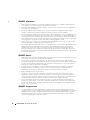 10
10
-
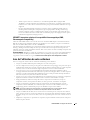 11
11
-
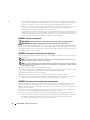 12
12
-
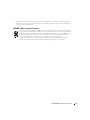 13
13
-
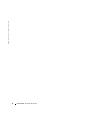 14
14
-
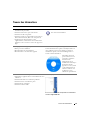 15
15
-
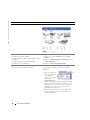 16
16
-
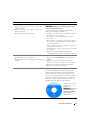 17
17
-
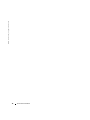 18
18
-
 19
19
-
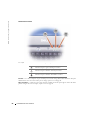 20
20
-
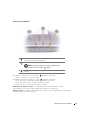 21
21
-
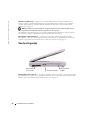 22
22
-
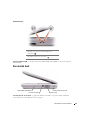 23
23
-
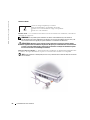 24
24
-
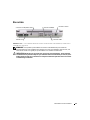 25
25
-
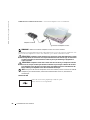 26
26
-
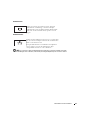 27
27
-
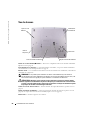 28
28
-
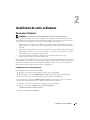 29
29
-
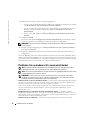 30
30
-
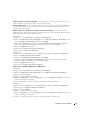 31
31
-
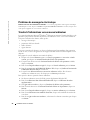 32
32
-
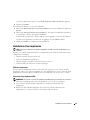 33
33
-
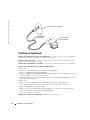 34
34
-
 35
35
-
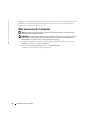 36
36
-
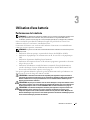 37
37
-
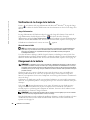 38
38
-
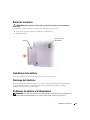 39
39
-
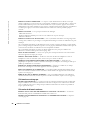 40
40
-
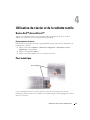 41
41
-
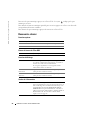 42
42
-
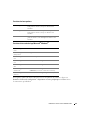 43
43
-
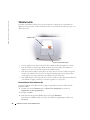 44
44
-
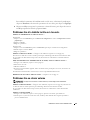 45
45
-
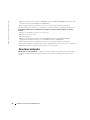 46
46
-
 47
47
-
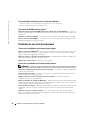 48
48
-
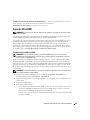 49
49
-
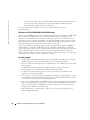 50
50
-
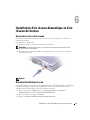 51
51
-
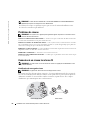 52
52
-
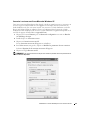 53
53
-
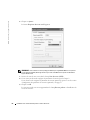 54
54
-
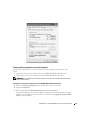 55
55
-
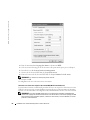 56
56
-
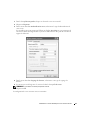 57
57
-
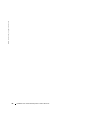 58
58
-
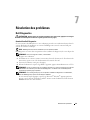 59
59
-
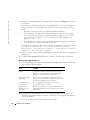 60
60
-
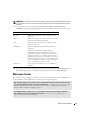 61
61
-
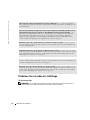 62
62
-
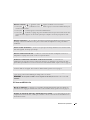 63
63
-
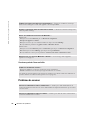 64
64
-
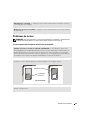 65
65
-
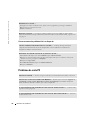 66
66
-
 67
67
-
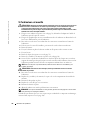 68
68
-
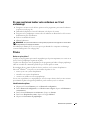 69
69
-
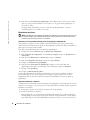 70
70
-
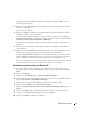 71
71
-
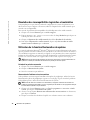 72
72
-
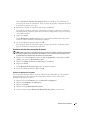 73
73
-
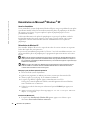 74
74
-
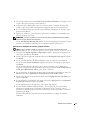 75
75
-
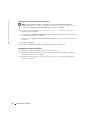 76
76
-
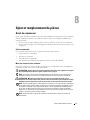 77
77
-
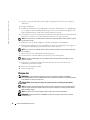 78
78
-
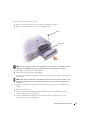 79
79
-
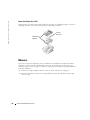 80
80
-
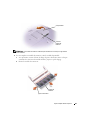 81
81
-
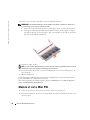 82
82
-
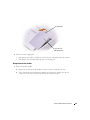 83
83
-
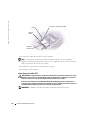 84
84
-
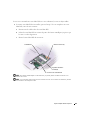 85
85
-
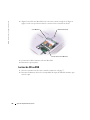 86
86
-
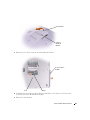 87
87
-
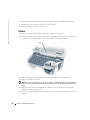 88
88
-
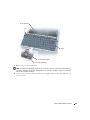 89
89
-
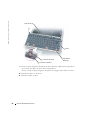 90
90
-
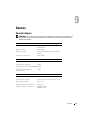 91
91
-
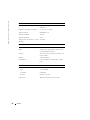 92
92
-
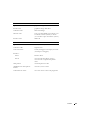 93
93
-
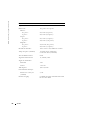 94
94
-
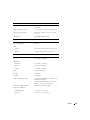 95
95
-
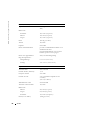 96
96
-
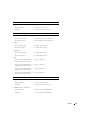 97
97
-
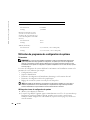 98
98
-
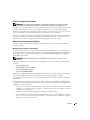 99
99
-
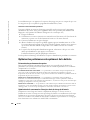 100
100
-
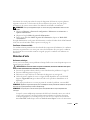 101
101
-
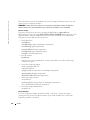 102
102
-
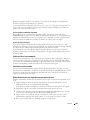 103
103
-
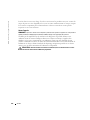 104
104
-
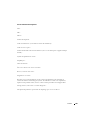 105
105
-
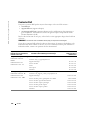 106
106
-
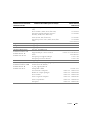 107
107
-
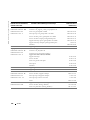 108
108
-
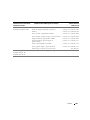 109
109
-
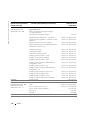 110
110
-
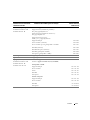 111
111
-
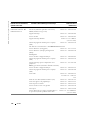 112
112
-
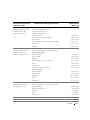 113
113
-
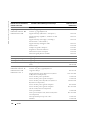 114
114
-
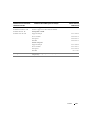 115
115
-
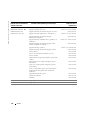 116
116
-
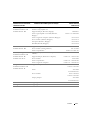 117
117
-
 118
118
-
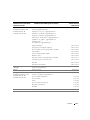 119
119
-
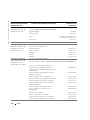 120
120
-
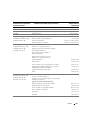 121
121
-
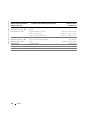 122
122
-
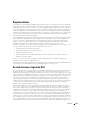 123
123
-
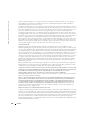 124
124
-
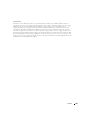 125
125
-
 126
126
-
 127
127
-
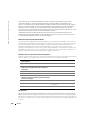 128
128
-
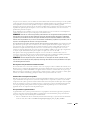 129
129
-
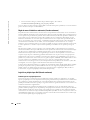 130
130
-
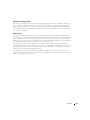 131
131
-
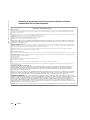 132
132
-
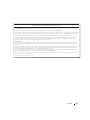 133
133
-
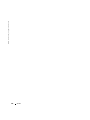 134
134
-
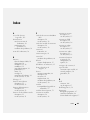 135
135
-
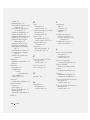 136
136
-
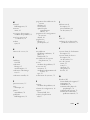 137
137
-
 138
138
Dell Latitude 100L Manual do proprietário
- Tipo
- Manual do proprietário
em outras línguas
Artigos relacionados
-
Dell Inspiron 5160 Manual do proprietário
-
Dell Inspiron 300m Manual do proprietário
-
Dell Inspiron 1100 Manual do proprietário
-
Dell Dimension 8400 Manual do proprietário
-
Dell Inspiron 8500 Manual do proprietário
-
Dell Inspiron 1150 Manual do proprietário
-
Dell Latitude D630 ATG Manual do proprietário
-
Dell Latitude 131L Manual do proprietário
-
Dell Inspiron 1520 Manual do proprietário
-
Dell Vostro 1500 Manual do proprietário